Instant Inbox is een browser extensie die belooft mensen te helpen om efficiënt hun e-mailaccounts te openen vanop hun nieuw tabblad, maar het vervangt je zoekmachine en leest je surfgeschiedenis. Instant Inbox is vrij nutteloos — voegt slechts wat links toe op het nieuw tabblad, plus een zoekvak dat linkt naar een zoekmachine die gekend is voor zijn overvloedige advertenties.
Instant Inbox snelkoppelingen
- Wat doet Instant Inbox?
- Waarom is Instant Inbox ongewenst?
- Hoe Instant Inbox verwijderen
- Automatische tools Malware verwijderen

(Win)
Opmerking: Spyhunter proef levert detectie van parasieten zoals Instant Inbox en helpt bijde verwijdering ervan gratis. beperkte proefversie beschikbaar, Terms of use, Privacy Policy, Uninstall Instructions,
(Mac)
Opmerking: Combo Cleaner proef levert detectie van parasieten zoals Instant Inbox en helpt bijde verwijdering ervan gratis. beperkte proefversie beschikbaar,
Voor zover ik weet is, Instant Inbox, met het adres www.instantinbox.co, niet geassocieerd met het bedrijf dat instantinbox.co.uk gebruikt.
Wat doet Instant Inbox?
Instant Inbox wijzigt het nieuwe tabblad van je browser en de pagina ziet er niet slecht uit. Het is vrij minimalistisch en heeft links naar de vier populaire e-mailproviders alsook naar een paar populaire sociale netwerken. Mensen die deze specifieke websites gebruiken kunnen het misschien ietwat nuttig vinden. Instant Inbox is toevallig ook in staat om je surfgeschiedenis te lezen, je downloads te beheren en je gegevens te verzamelen.
De omschrijving van deze extensie vermeld “aangepast web zoeken”. Ik weet niet zeker wat dit betekent, maar in het midden van de pagina is er een zoekbalk om te browsen op het web. Deze gebruikt echter niet de standaard zoekmachine. In plaats daarvan leidt het zoekopdrachten om naar de Yahoo! engine, die erom bekend staat om vrij veel advertenties te tonen tussen de resultaten. Deze engine wordt gepusht door veel, veel browser hijackers, mogelijk vanwege het Oath partnership programma.
Algemeen genomen lijkt Instant Inbox zeer veel op Quick Email Access en Email Inbox Login: ze linken naar een ongewenste zoekmachine, traceren mensen hun zoekgegevens en rechtvaardigen dit door het voorzien van een paar links op het nieuwe tabblad.
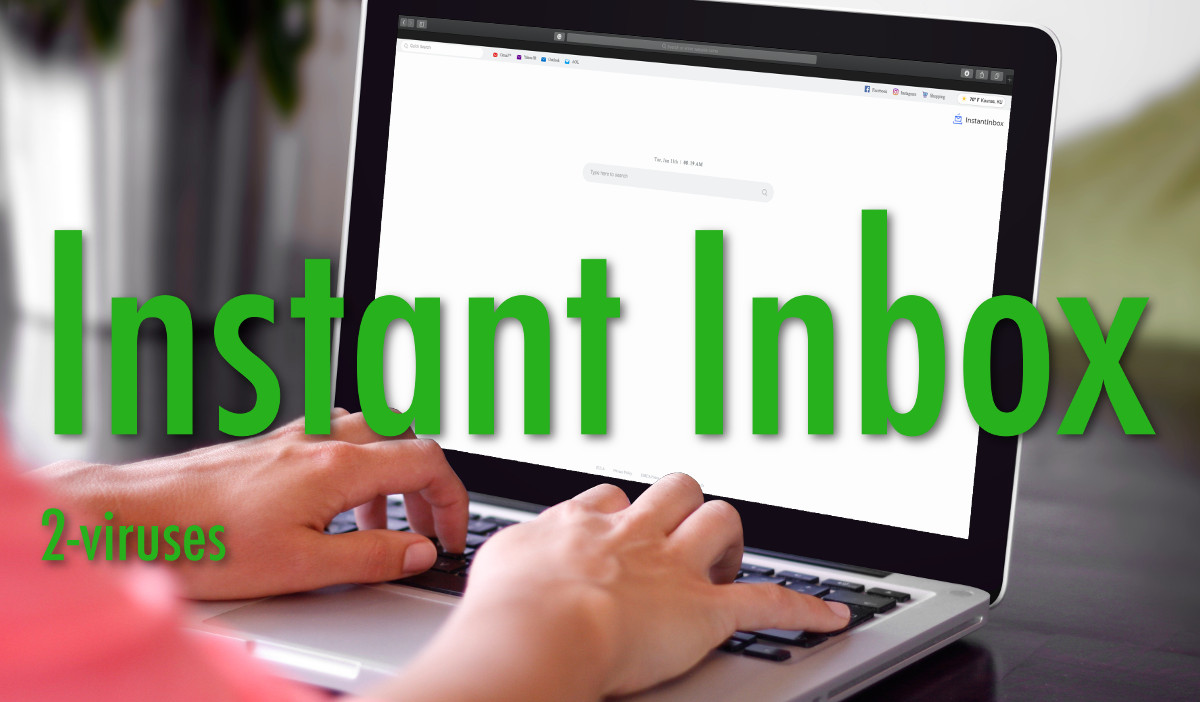
Waarom is Instant Inbox ongewenst?
Instant Inbox biedt wat zeer magere functies in ruil voor het gebruik dat ze uit jou krijgen. Jij krijgt een paar snelle links op je nieuw tabblad — zij krijgen je surfgegevens en veel persoonlijke informatie. Demografische gegevens, surfvoorkeuren en je financiële situatie zijn zeer waardevol voor adverteerders. Het is dan ook niet verwonderlijk dat er achter het privacy beleid van Instant Inbox een marketingbedrijf (ITO Media) zit dat zijn klanten helpt efficiënte marketingstrategieën te ontwikkelen en een publiek te vinden voor hun producten en dus niet zomaar een onbaatzuchtige ontwerper.
Als je Instant Inbox gebruikt, kan het je surfgeschiedenis, locatie en apparaat traceren alsook de informatie die het importeert vanop de sociale netwerken die je besluit te associëren aan Instant Inbox. Je zou je privé gegevens moeten beschermen en je informatie alleen delen met bedrijven die je echt vertrouwd; er zijn vaak genoeg lekken, soms worden de mensen wiens gegevens onthuld worden hiervan niet op de hoogte gebracht. En, in het extreme scenario, als deze gegevens in de handen van criminelen zouden terechtkomen kunnen ze gebruikt worden voor phishing aanvallen.
Daarnaast kunnen extensies van een slechte kwaliteit worden misbruikt door malware, dus installeer enkel software die je vertrouwt. Deze extensies willen je geen schade berokkenen maar het hebben van meerdere add-ons verhoogt het risico. Dingen zoals het wijzigen van je nieuwe tabblad kunnen perfect gedaan worden zonder extensies en vereisen geen speciale tools neem hier een kijkje.
Hoe Instant Inbox verwijderen
Instant Inbox kan verwijderd worden door het openen van je browser instellingen — het is echt zeer eenvoudig en de handleidingen voor de browsers die aangetast worden door Instant Inbox vind je hieronder.
Trouwens Instant Inbox wordt soms samen met andere ongewenste extensies geïnstalleerd, zoals Search Secure. Mensen vinden niet alleen Instant Inbox organisch, maar door er naartoe te gaan vanop adware websites zoals EasyToolOnline. Deze kunnen gepromoot worden door echte adware virussen — gevaarlijk omdat ze ook sites promoten die malware verspreiden of mensen hun aanmeldgegevens stelen. Ik zie regelmatig adware sites die browser hijackers adverteren.
Als je zelf Instant Inbox vond, of via advertenties, dan zou je ok moeten zijn. Maar als Instant Inbox je aanbevolen werd door een pop-up advertentie of geïnstalleerd werd zonder je medeweten, is het waarschijnlijk dat een adware virus verantwoordelijk is. Je kunt dit zeker weten door je apparaat te scannen met een professioneel antivirus tool zoals Spyhunter.
Automatische tools Malware verwijderen
(Win)
Opmerking: Spyhunter proef levert detectie van parasieten zoals Instant Inbox en helpt bijde verwijdering ervan gratis. beperkte proefversie beschikbaar, Terms of use, Privacy Policy, Uninstall Instructions,
(Mac)
Opmerking: Combo Cleaner proef levert detectie van parasieten zoals Instant Inbox en helpt bijde verwijdering ervan gratis. beperkte proefversie beschikbaar,
TopHoe Instant Inbox te verwijderen van Google Chrome:
- Klik op het icoon met de drie horizontale lijnen in de werkbalk van de browser en selecteer Meer hulpmiddelen -> Extensies

- Selecteer alle kwaadaardige extensies en verwijder ze.

- Klik op het icoon met de drie horizontale lijnen in de werkbalk van de browser en selecteer Instellingen.

- Selecteer Beheer zoekmachines.

- Verwijder onnodige zoekmachines van de lijst.

- Ga terug naar de instellingen. Bij Opstarten kiest u voor Open lege pagina (u kan ongewenste pagina’s ook in dit scherm verwijderen).
- Als uw startpagina werd aangepast, klik dan op het Chrome menu in de rechter-boven hoek, selecteer Instellingen. Selecteer Open een specifieke pagina of een set van pagina’s en klik op Pagina set.

- Verwijder kwaadaardige zoekwebsites op een nieuw Opstart pagina’s scherm door op de “X” ernaast te klikken.

(Optioneel) Reset uw browserinstellingen
Als u nog steeds problemen ondervindt gerelateerd aan Instant Inbox, reset de instellingen van uw browser dan naar de standaardinstellingen.
- Klik op de menu-knop van Chrome (drie horizontale lijnen) en selecteer Instellingen.
- Scrol naar het einde van de pagina en klik op de Reset instellingen knop.

- Klik op de Reset knop in het bevestigingsscherm.

Als u de instellingen van uw browser niet opnieuw kan instellen en het probleem blijft aanhouden, scan uw computer dan met een anti-malware programma.
TopHoe Instant Inbox te verwijderen van Firefox:
- Klik op de menu-knop in de rechter-boven hoek van het Mozilla scherm en selecteer het “Add-ons” icoon (of druk op Ctrl+Shift+A op uw toetsenbord).

- Ga door de lijst met Extensies en Add-ons, verwijder alles gerelateerd aan Instant Inbox of zaken die u niet herkent. Als u de extensie niet kent en het is niet gemaakt door Mozilla, Google, Microsoft, Oracle of Adobe, dan hebt u het waarschijnlijk niet nodig.

- Als uw startpagina was veranderd, klikt u op het Firefox menu in de rechter-boven hoek, selecteer Opties → Algemeen. Enter de gewenste URL in het startpagina veld en klik op Stel in als standaard.

(Optioneel) Reset uw browserinstellingen
Als u nog steeds problemen ondervindt in verband met Instant Inbox, reset de instellingen van uw browser dan naar de standaardinstellingen.
- Klik op de menu-knop in de rechter-boven hoek van het Mozilla Firefox scherm. Klik op de Help knop.

- Kies voor Probleemoplossingsinformatie in het Help menu.

- Klik op de Reset Firefox knop.

- Klik op de Reset Firefox knop in het bevestigingsscherm. Mozilla Firefox zal sluiten en de instellingen opnieuw instellen.

- Typ “about:config” in de URL-balk en druk op enter. Dit zal de pagina met Instellingen openen.

- Typ “Keyword.url” in de zoekbalk. Klik rechts en stel het opnieuw in (reset).

- Typ “browser.search.defaultengine” in de zoekbalk. Klik rechts en stel het opnieuw in (reset).
- Typ “browser.search.selectedengine” in de zoekbalk. Klik rechts en stel het opnieuw in (reset).
- Zoek naar “browser.newtab.url”. Klik rechts en stel het opnieuw in (reset).. Dit zal ervoor zorgen dat de zoekpagina niet steeds zal openen in elk nieuw tabblad.
- Als de instellingen opnieuw worden aangepast en de scan met een anti-malware programma toont geen infecties: sluit Firefox, open de bestandsverkenner en typ en enter %AppData% in de adresbalk. Typ en enter user.js in de zoekbalk. Als het bestand bestaat, hernoem het dan en herstart Firefox. U zal de bovenstaande stappen moeten herhalen.

Als u de browserinstellingen niet opnieuw kan instellen en het probleem blijft aanhouden, scan uw systeem dan met een anti-malware programma.



















